xp系统服务器端口如何打开|xp系统打开服务器端口的详细教程
最近小伙伴询问说xp纯净版系统服务器端口怎么打开?服务器端口有很多种,最常见的也就是TCP协议端口。有时候需要打开服务端口进行设置,但是新手用户不知道xp系统服务器端口如何打开,为帮助大家能够快速解决疑惑。以下教程和大家讲解一下xp系统打开服务器端口的详细教程。
具体步骤:
1、首先在右下角电脑连接右键打开网络连接设置;
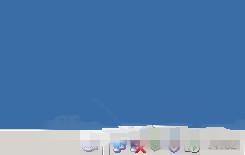
2、选择一个正常使用的网络连接右键属性;

3、打开本地连接属性后看到高级选项;

4、在高级里面点击设置;

5、在这个界面里打开例外;
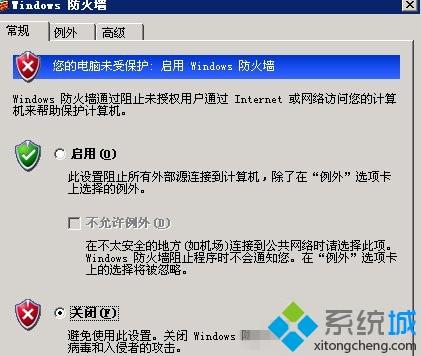
6、添加端口就好了;

7、输入要添加的端口号,如图。点击确定重启就好了。

xp系统打开服务器端口的详细教程分享到这里了,以后电脑小白遇到一样故障问题,不妨参考教程来设置吧。
相关教程:系统端口设置在哪里netbios 端口查看服务器端口是否打开飞鱼星端口映射怎么设置开启windows的22端口我告诉你msdn版权声明:以上内容作者已申请原创保护,未经允许不得转载,侵权必究!授权事宜、对本内容有异议或投诉,敬请联系网站管理员,我们将尽快回复您,谢谢合作!










